So schützen Sie Ihr Apple-Konto mit der Zwei-Faktor-Authentifizierung

Der Schutz Ihrer Apple ID vor unbefugter Verwendung ist äußerst wichtig. Zumindest haben Sie hoffentlich ein einprägsames, aber sicheres Passwort.
Um Ihre Kontosicherheit noch weiter zu verbessern, müssen Sie auch die Zwei-Faktor-Authentifizierung hinzufügen. So verwenden Sie es und vermeiden Sie potenzielle Fallstricke.
Was ist Zwei-Faktor-Authentifizierung??
Die Zwei-Faktor-Authentifizierung (2FA) ist eine zweite Schutzschicht, die Sie vielen Konten und Diensten hinzufügen können.
Wenn Sie zum ersten Mal auf ein neues Gerät auf Ihr Konto zugreifen, geben Sie Ihr Passwort wie gewohnt ein. Dann liefert Ihnen das Zwei-Faktor-Authentifizierungssystem einen Code auf einem vertrauenswürdigen Gerät (wie Ihrem Telefon). Wenn Sie dies auf einem unbekannten Gerät eingeben, können Sie sich anmelden.
Selbst wenn jemand Ihr Passwort stiehlt, kann er nicht einsteigen, wenn er nicht über eines Ihrer vertrauenswürdigen Geräte verfügt. Dies macht es wesentlich schwieriger, Konten aufzubrechen als mit einem Kennwort allein.
Dies gilt nicht nur für Ihr Apple-Konto. Wir haben auch einen Leitfaden zum Aktivieren von 2FA für Social-Media-Konten. So richten Sie die Zwei-Faktor-Authentifizierung für alle Ihre sozialen Konten ein. So richten Sie die Zwei-Faktor-Authentifizierung für alle Ihre sozialen Konten ein welche Social-Media-Plattformen die Zwei-Faktor-Authentifizierung unterstützen und wie Sie diese aktivieren können. Weiterlesen .
Wie funktioniert die Zwei-Faktor-Authentifizierung von Apple??
Apples Zwei-Faktor-Authentifizierung funktioniert ähnlich wie andere 2FA-Methoden. Es ist nicht überraschend, dass es sehr auf Apple ausgerichtet ist, sodass Sie keine 2FA-Authentifizierungs-App verwenden können. Die 5 besten Alternativen zu Google Authenticator Die 5 besten Alternativen zu Google Authenticator Um die Sicherheit Ihrer Online-Konten zu verbessern, benötigen Sie gute zwei -Faktor-App zur Generierung der Zugangscodes. Denken Sie, dass Google Authenticator das einzige Spiel in der Stadt ist? Hier sind fünf Alternativen. Weiterlesen .
Wenn Sie diese Option aktiviert haben, wird bei jeder Anmeldung an einem neuen Gerät mit Ihrer Apple-ID eine Meldung angezeigt. Dies wird auf einem Mac unten gezeigt:

Wenn du ermöglichen Auf dem neuen Gerät wird ein Bestätigungscode auf dem vertrauenswürdigen Gerät (in diesem Fall ein iPhone) angezeigt..
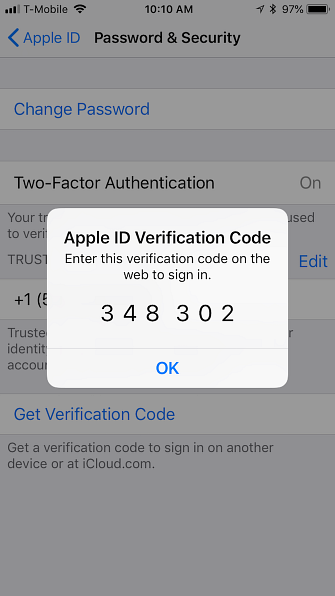
Geben Sie anschließend den Code ein und melden Sie sich vom neuen Gerät an.
Wenn es einfach scheint, liegt es daran, dass es so ist und es funktioniert ziemlich gut, bis es nicht funktioniert. Wenn beispielsweise Ihr vertrauenswürdiges Gerät nicht mehr funktioniert, verlieren Sie Ihr Telefon. So ist Ihr iPhone verloren oder gestohlen worden: Hier ist zu tun, damit Ihr iPhone verloren oder gestohlen wurde: Hier ist, was zu tun ist Wenn sich Ihr iPhone nicht mehr in Ihrem Besitz befindet, könnten Sie dies tun Sieh es nie wieder, aber es gibt noch ein paar Dinge, die du tun kannst. Lesen Sie mehr, Sie sind ausgeschlossen oder ähnliches, dann kann es zu erheblichen Kopfschmerzen kommen. In Kürze zeigen wir Ihnen, wie Sie eine Katastrophe vermeiden können.
Zunächst erfahren Sie, wie Sie die Zwei-Faktor-Authentifizierung Ihrer Apple ID tatsächlich aktivieren können.
Aktivieren der Apple Zwei-Faktor-Authentifizierung (iPhone)
Sie können die Zwei-Faktor-Authentifizierung nur mit einem iOS-Gerät wie einem iPhone oder iPad oder auf einem Mac aktivieren.
Wir beginnen mit dem Einschalten des iPhones. Zuerst öffnen Einstellungen> [Ihr Name]> Passwort und Sicherheit. Sie werden aufgefordert, Ihr Apple ID-Kennwort einzugeben, um fortzufahren.
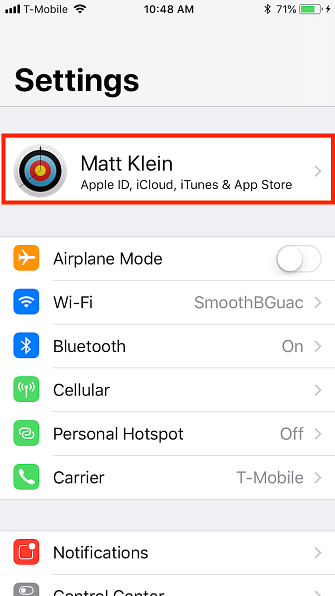
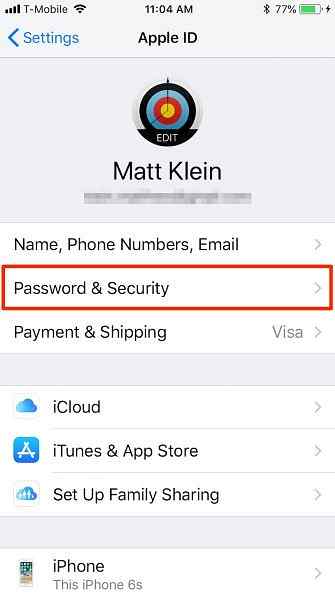
Auf der Passwort und Sicherheit tippen Sie auf Aktivieren Sie die Zwei-Faktor-Authentifizierung. Sie sehen ein Apple ID-Sicherheit Bildschirm. Zapfhahn Fortsetzen, Geben Sie dann Ihre Telefonnummer und die Art der Überprüfung ein (Text oder Anruf)..
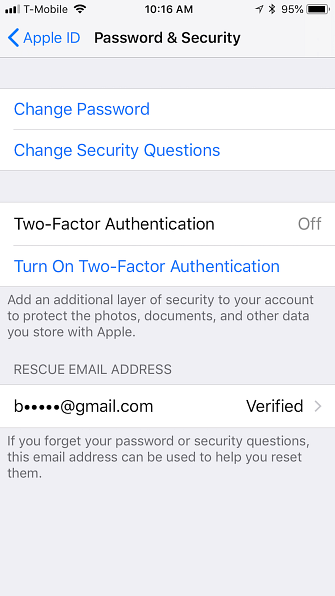
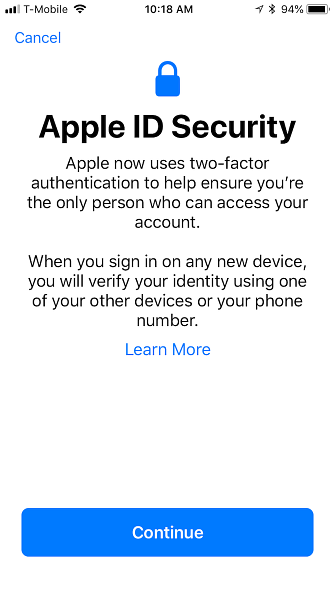
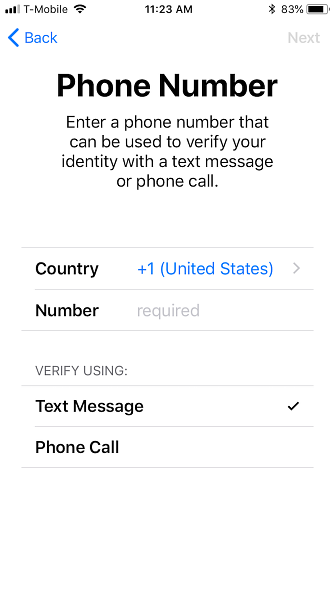
Wenn Sie eine Bestätigungsnummer eingerichtet haben, erhalten Sie einen Bestätigungscode über die von Ihnen gewählte Methode. Nach der Bestätigung müssen Sie möglicherweise den Passcode Ihres iPhones eingeben, um die Einrichtung abzuschließen. Nachdem Sie die Zwei-Faktor-Authentifizierung eingerichtet haben, können Sie im Fenster die Aktivierung der Zwei-Faktor-Authentifizierung bestätigen Passwort und Sicherheit die Einstellungen.
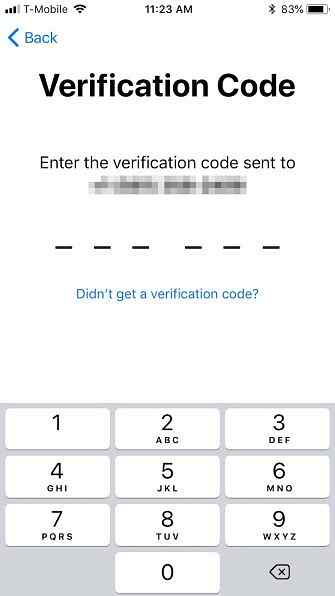
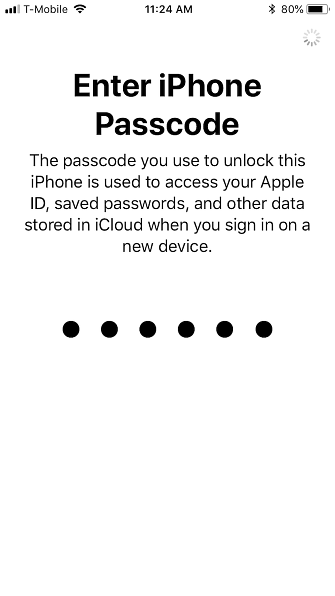
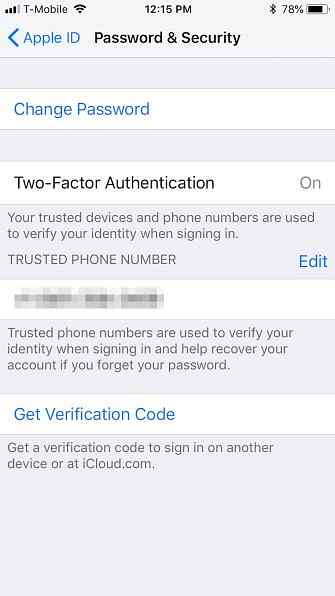
Jetzt können Sie mit Ihrem iPhone Bestätigungscodes abrufen. Sie erhalten eine, wenn Sie Ihre Apple ID auf einem anderen Gerät verwenden oder sich bei iCloud.com oder AppleID.apple.com anmelden.
Aktivieren der Apple Zwei-Faktor-Authentifizierung (Mac)
Wie bereits erwähnt, können Sie die Zwei-Faktor-Authentifizierung nur auf Ihren Apple-Geräten verwenden, zu denen auch Macs gehören. Wenn Sie einen Mac haben, öffnen Sie die Systemeinstellungen und klicken Sie auf iCloud> Kontodetails.

Als nächstes auswählen Aktivieren Sie die Zwei-Faktor-Authentifizierung.

Klicken Sie im nächsten Bildschirm auf Fortsetzen. Geben Sie Ihre Bestätigungsnummer ein und Fortsetzen nochmal.
Sobald die Zwei-Faktor-Authentifizierung auf Ihrem Mac eingerichtet ist, wird dies durch ein grünes Licht bestätigt.

An diesem Punkt können Sie mit Ihrem Mac Bestätigungscodes abrufen, genau wie Sie es mit Ihrem iPhone tun würden.
Deaktivieren der Apple Zwei-Faktor-Authentifizierung
Während Sie die Zwei-Faktor-Authentifizierung mit Ihrem Apple-Gerät aktivieren müssen, können Sie sie nur unter> AppleID.apple.com deaktivieren. Dafür gibt es zwei Methoden.
Die erste Methode setzt voraus, dass Sie Ihre Apple-ID und Ihr Kennwort kennen und über eines Ihrer vertrauenswürdigen Geräte verfügen, um einen Bestätigungscode zu erhalten oder zu generieren.
Wenn Sie auf Ihr Apple ID-Konto zugreifen können
Melden Sie sich zunächst auf der Apple ID-Website an (müssen Sie zuerst bestätigen) und klicken Sie auf das Bearbeiten in der oberen rechten Ecke des Sicherheit Sektion.

Klicken Sie auf der angezeigten Seite auf Deaktivieren Sie die Zwei-Faktor-Authentifizierung. Bestätigen Sie mit Deaktivieren Sie die Zwei-Faktor-Authentifizierung auf dem nächsten Bildschirm erneut.
Nun ist es an der Zeit, einige Sicherheitsfragen auszuwählen. Sie möchten diese Fragen sorgfältig auswählen und beantworten. Warum beantworten Sie Passwort-Sicherheitsfragen falsch? Warum beantworten Sie Passwort-Sicherheitsfragen falsch? Wie beantworten Sie Online-Sicherheitsfragen? Ehrliche Antworten? Leider kann Ihre Ehrlichkeit einen Spalt in Ihrer Online-Rüstung verursachen. Sehen wir uns an, wie Sie Sicherheitsfragen sicher beantworten können. Weiterlesen . Wenn Sie Ihr Passwort vergessen (was leicht zu tun ist), müssen Sie die Antworten auf diese Fragen kennen, um wieder in Ihr Apple ID-Konto zu gelangen.
Bestätigen Sie Ihren Geburtstag und geben Sie eine Rettungs-E-Mail an. Dies ist notwendig, falls Sie Ihr Apple ID-Kennwort und Sicherheitsfragen zurücksetzen müssen, wenn Sie sie vergessen. Klicken Fortsetzen beenden.

Auf dem letzten Bildschirm wird eine Bestätigung angezeigt, dass 2FA für Ihre Apple ID deaktiviert wurde. Zu diesem Zeitpunkt ist Ihr Konto nur mit Ihrem Kennwort und Sicherheitsfragen geschützt.
Wenn Sie nicht auf Ihr Apple ID-Konto zugreifen können
Die zweite Möglichkeit, die Zwei-Faktor-Authentifizierung zu deaktivieren, ist ein schlimmeres Szenario: Sie haben Ihre Apple-ID und / oder Ihr Kennwort vergessen und verfügen nicht über vertrauenswürdige Geräte.
Klicken Sie im Apple ID-Anmeldebildschirm auf Apple-ID oder Kennwort vergessen am Ende der Seite. Geben Sie Ihre Apple-ID ein (wenn Sie sich nicht daran erinnern, können Sie dies tun) Schlag es nach hier) und wählen Fortsetzen.
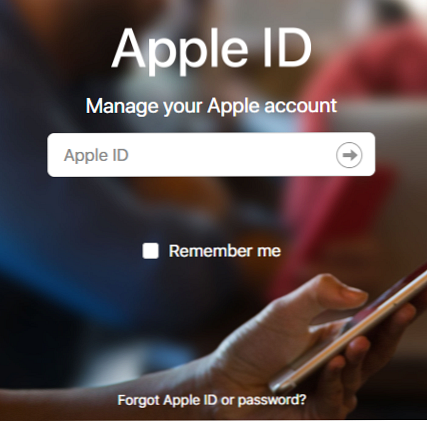
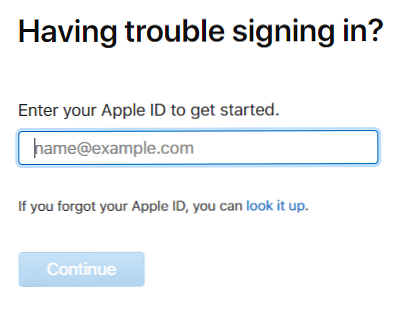
Sie müssen Ihre Telefonnummer bestätigen. Da dieses Szenario voraussetzt, dass Sie Ihr iPhone nicht zur Verfügung haben, klicken Sie auf Diese Nummer nicht erkennen und dann Abschalten.
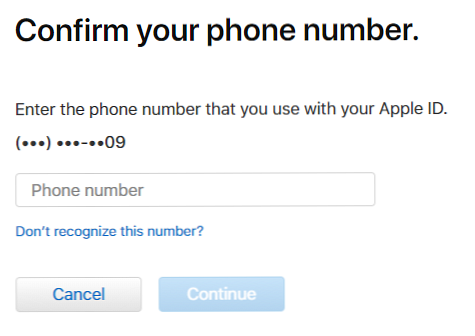
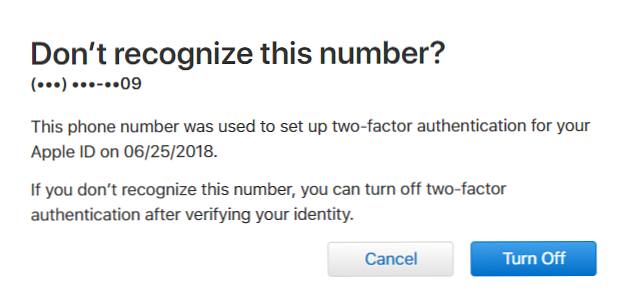
Klicken Sie anschließend auf Fortsetzen Um zu bestätigen, dass Sie 2FA deaktivieren möchten. Sie müssen dann Ihren Geburtstag bestätigen.
An dieser Stelle ist es wichtig, sich an die Antworten auf Ihre Sicherheitsfragen zu erinnern. Wenn Sie sich nicht an Ihre Antworten erinnern können, müssen Sie möglicherweise Ihr Konto über Apple wiederherstellen.
Wenn Sie sie beantworten können, müssen Sie nur ein neues Apple-ID-Kennwort erstellen. Sie können dann die Zwei-Faktor-Authentifizierung deaktivieren.
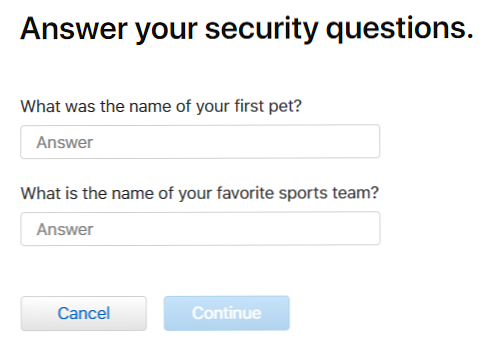
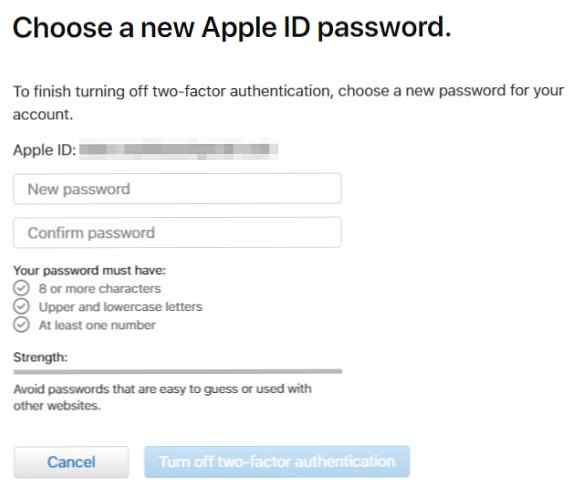
Wenn Sie keine Zwei-Faktor-Authentifizierungscodes erhalten können
Wenn Sie keine Zwei-Faktor-Authentifizierungsbestätigungscodes erhalten können, müssen Sie eine andere Methode verwenden, um auf Ihr Apple ID-Konto zuzugreifen.
Klicken Sie dazu auf Ich habe keinen Bestätigungscode erhalten Nachdem Sie versucht haben, sich in Ihrem Konto anzumelden. Dann wähle Brauche Hilfe aus dem sich ergebenden Dialog.
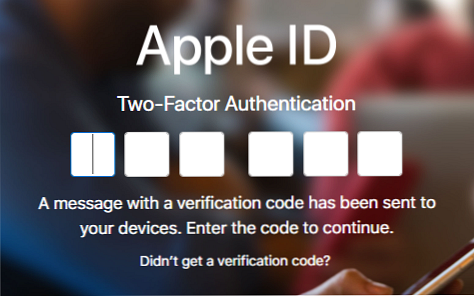
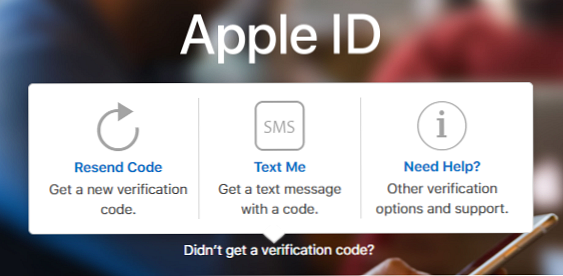
Klicken Sie anschließend auf Starten Sie die Kontowiederherstellung um die drei verfügbaren Verifizierungsoptionen anzuzeigen. Sie können die ersten beiden mit Ihrem vertrauenswürdigen Gerät verwenden, vorausgesetzt, Sie haben es.

Wenn Ihr Gerät offline ist, können Sie trotzdem einen Bestätigungscode aus dem Gerät generieren Passwort und Sicherheit die Einstellungen.
Wenn Sie keine Telefonanrufe oder Textnachrichten an die Telefonnummer Ihres Kontos empfangen können, können Sie eine weitere hinzufügen.
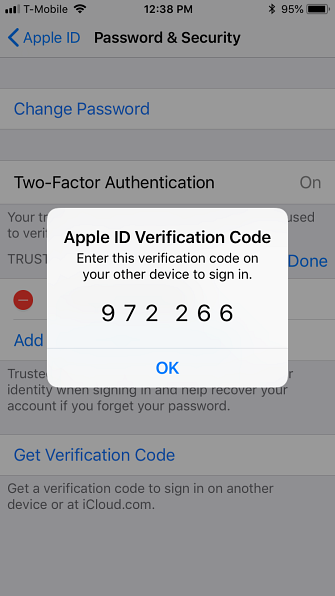
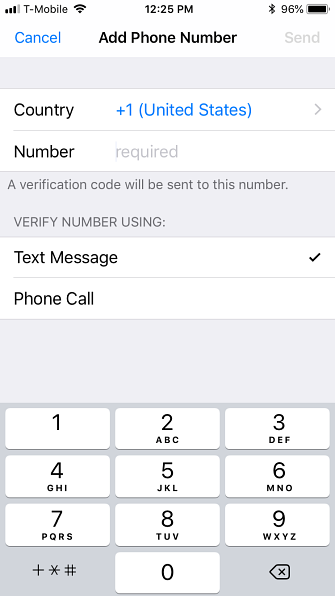
Wenn Sie diese Methoden nicht für den Zugriff auf Ihr Konto verwenden können, müssen Sie es mithilfe der letzten Option auf dem Wiederherstellungsbildschirm über Apple wiederherstellen.
Wenn Sie eine Wiederherstellung Ihres Kontos über Apple anfordern, müssen Sie warten “mehrere Tage oder mehr” Um Ihre Telefonnummer zu aktualisieren, erfordert dies etwas Geduld.
Offensichtlich können Sie nicht viel tun, um den Verlust Ihres Geräts zu verhindern. Wenn Sie lediglich Geräte oder Ihre Telefonnummer ändern, empfiehlt es sich, zunächst die Zwei-Faktor-Authentifizierung zu deaktivieren, bis das neue Gerät vollständig eingerichtet ist.
Apples Zwei-Faktor-Authentifizierung: Gut, aber fehlerhaft
Wenn die Zwei-Faktor-Authentifizierung von Apple funktioniert, funktioniert es gut. Es kann jedoch vorkommen, dass diese Zeiten etwas unangenehm werden. Es scheint, dass es immer der Zeitpunkt ist, an dem Sie wirklich auf Ihre Apple ID zugreifen müssen, wenn sie plötzlich zu einem Hindernis wird.
Wenn Sie die Zwei-Faktor-Authentifizierung verwenden (und Sie sollten es wirklich tun), sollten Sie unbedingt diese zusätzlichen Schritte ausführen, um sicherzustellen, dass Sie Ihr Konto niemals gesperrt haben. Es kann so einfach sein wie das Hinzufügen einer sekundären Telefonnummer.
Alle Zwei-Faktor-Authentifizierungssysteme haben bestimmte Vor- und Nachteile. Vor- und Nachteile von Zwei-Faktor-Authentifizierungstypen und -methoden Vor- und Nachteile von Zwei-Faktor-Authentifizierungstypen und -methoden Zwei-Faktor-Authentifizierungsmethoden sind nicht gleichwertig. Einige sind nachweislich sicherer und sicherer. Hier erhalten Sie einen Überblick über die gebräuchlichsten Methoden, die Ihren individuellen Bedürfnissen am besten entsprechen. Lesen Sie mehr, aber da es immer ein Problem ist, gehackt zu werden, ist mehr Sicherheit immer besser.
Erfahren Sie mehr über: Apple, Online-Sicherheit, Zwei-Faktor-Authentifizierung.


